Tạo Khung Bản Vẽ Trong Cad là bước đầu tiên và quan trọng trong bất kỳ dự án thiết kế nào. Nó giúp thiết lập kích thước, tỷ lệ và các thông tin cần thiết khác cho bản vẽ, đảm bảo tính chuyên nghiệp và chính xác. Bài viết này sẽ hướng dẫn bạn cách tạo khung bản vẽ trong CAD một cách chi tiết, từ những bước cơ bản nhất đến các kỹ thuật nâng cao, giúp bạn tự tin bắt đầu hành trình thiết kế của mình. Bạn sẽ tìm hiểu cách thiết lập kích thước khung, thêm thông tin tiêu đề, và tùy chỉnh khung theo nhu cầu cụ thể của dự án. Ngay sau khi nắm vững kỹ thuật này, bạn có thể vẽ ly trà sữa cute một cách dễ dàng hơn.
Bạn muốn thiết kế một ngôi nhà mơ ước? Hay một chiếc xe hơi hiện đại? Tất cả đều bắt đầu từ một khung bản vẽ CAD hoàn chỉnh. Việc tạo khung đúng chuẩn không chỉ giúp bản vẽ của bạn trông chuyên nghiệp hơn mà còn giúp bạn làm việc hiệu quả hơn, tránh những sai sót không đáng có trong quá trình thiết kế. Tìm hiểu ngay cách tạo khung bản vẽ trong CAD để đặt nền móng vững chắc cho các dự án thiết kế của bạn. Xem thêm bài viết về bản vẽ 3d cấu tạo nhà.
Lý Do Tại Sao Phải Tạo Khung Bản Vẽ Trong CAD?
Khung bản vẽ trong CAD không chỉ là một hình chữ nhật đơn giản bao quanh bản vẽ của bạn. Nó cung cấp một khuôn khổ chuẩn hóa, chứa đựng các thông tin quan trọng như tên dự án, tỷ lệ, đơn vị đo, tên người thiết kế, ngày tháng, và nhiều thông tin khác. Điều này giúp cho việc trao đổi thông tin giữa các kỹ sư, kiến trúc sư và các bên liên quan trở nên dễ dàng và chính xác hơn. Hãy tưởng tượng bạn đang làm một dự án lớn với nhiều người cùng tham gia, việc có một khung bản vẽ chuẩn sẽ giúp mọi người hiểu rõ bản vẽ và tránh những nhầm lẫn không đáng có.
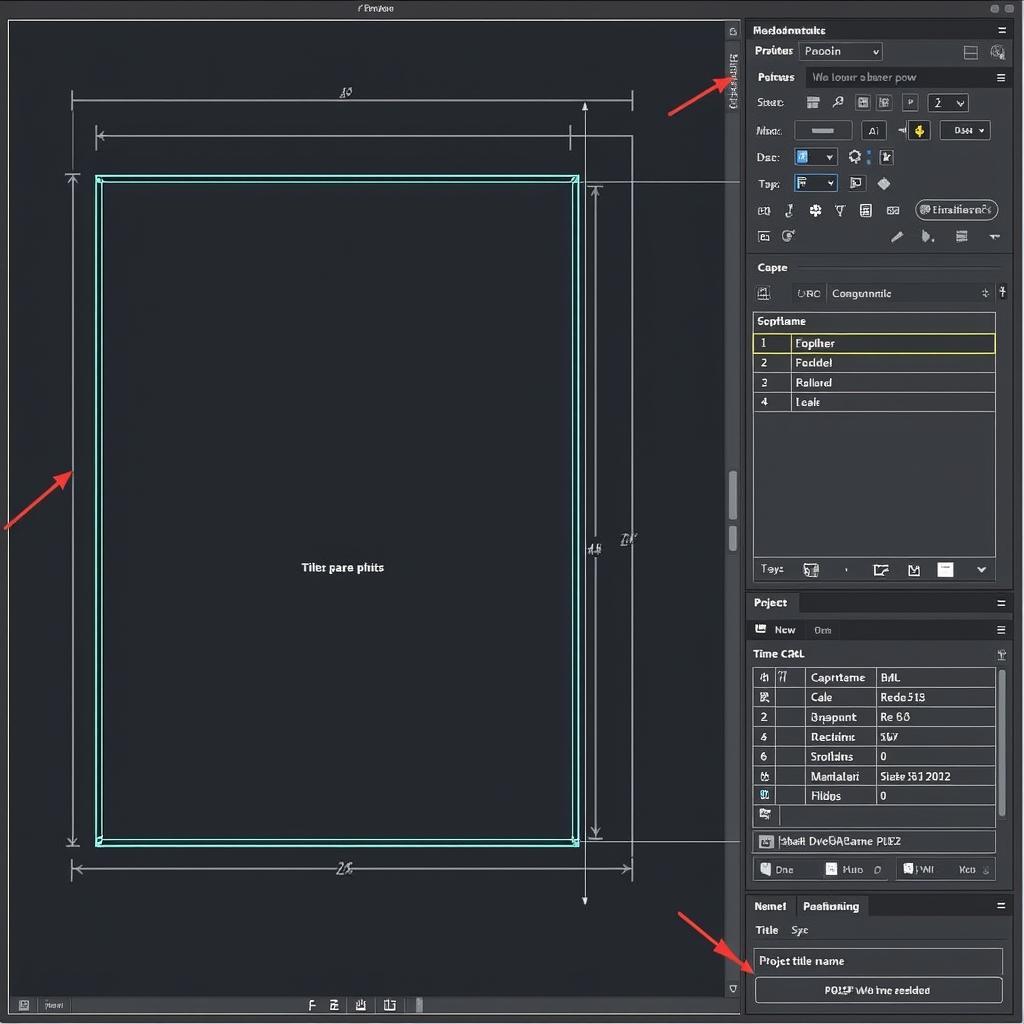 Ví dụ về tạo khung bản vẽ CAD cơ bản
Ví dụ về tạo khung bản vẽ CAD cơ bản
Hướng Dẫn Tạo Khung Bản Vẽ Trong CAD Từng Bước
Dưới đây là hướng dẫn chi tiết về cách tạo khung bản vẽ trong CAD:
- Mở phần mềm CAD: Khởi động phần mềm CAD bạn đang sử dụng (ví dụ: AutoCAD, DraftSight).
- Tạo một bản vẽ mới: Chọn “New” để tạo một bản vẽ mới.
- Thiết lập đơn vị: Chọn đơn vị đo lường phù hợp cho bản vẽ của bạn (ví dụ: mm, cm, m).
- Vẽ khung: Sử dụng lệnh “Rectangle” để vẽ một hình chữ nhật đại diện cho khung bản vẽ. Nhập kích thước khung theo tiêu chuẩn hoặc yêu cầu của dự án.
- Thêm thông tin tiêu đề: Sử dụng lệnh “Text” để thêm các thông tin cần thiết vào khung bản vẽ, chẳng hạn như tên dự án, tỷ lệ, ngày tháng, tên người thiết kế, v.v.
- Lưu bản vẽ: Lưu bản vẽ với tên file rõ ràng và dễ nhớ.
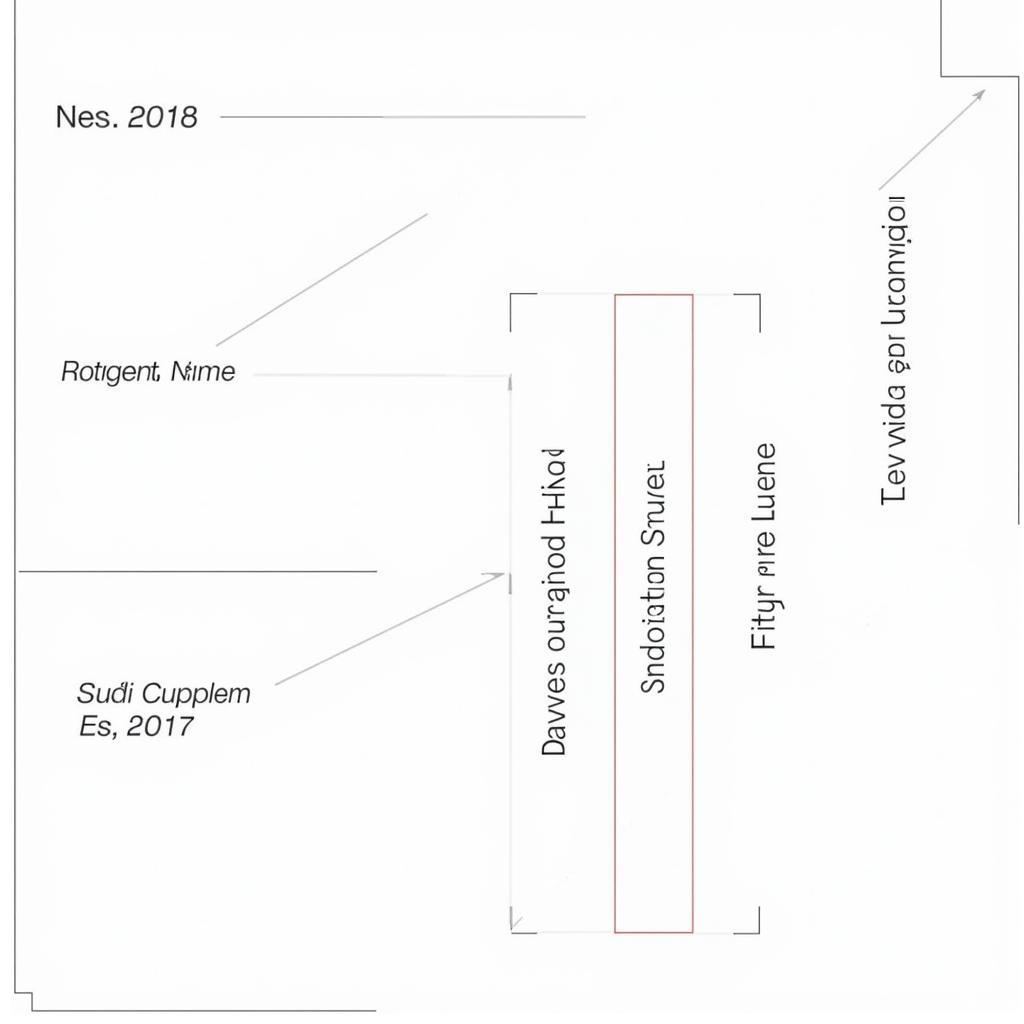 Thêm thông tin tiêu đề vào khung bản vẽ CAD
Thêm thông tin tiêu đề vào khung bản vẽ CAD
Khung bản vẽ chuẩn giúp bạn trình bày bản vẽ một cách chuyên nghiệp, giống như khi bạn vẽ một bài vẽ lễ hội ở đà lạt. Việc tạo khung bản vẽ trong CAD không chỉ đơn giản là vẽ một hình chữ nhật. Nó đòi hỏi sự tỉ mỉ và chính xác để đảm bảo bản vẽ đáp ứng các tiêu chuẩn kỹ thuật. Bạn có thể xem thêm bài viết về bài vẽ lễ hội ở đà lạt.
## Các Loại Khung Bản Vẽ Thường Gặp Trong CAD
Có nhiều loại khung bản vẽ khác nhau, tùy thuộc vào mục đích sử dụng và lĩnh vực thiết kế. Một số loại khung bản vẽ thường gặp bao gồm:
- Khung bản vẽ kiến trúc: Được sử dụng trong các bản vẽ thiết kế kiến trúc, thường bao gồm các thông tin về mặt bằng, mặt đứng, mặt cắt.
- Khung bản vẽ cơ khí: Được sử dụng trong các bản vẽ thiết kế cơ khí, thường bao gồm các thông tin về chi tiết máy móc, kích thước, dung sai.
- Khung bản vẽ điện: Được sử dụng trong các bản vẽ thiết kế điện, thường bao gồm các thông tin về mạch điện, sơ đồ đấu nối.
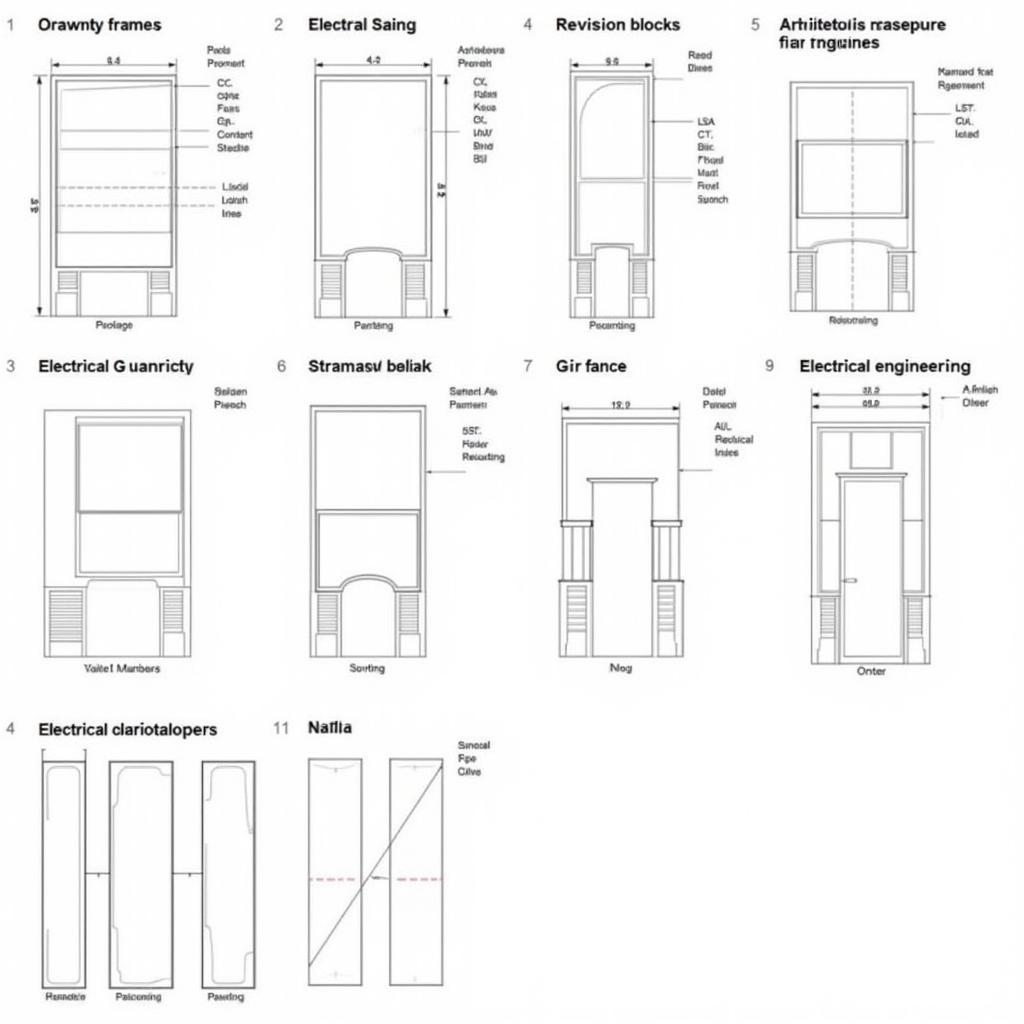 Các loại khung bản vẽ CAD khác nhau
Các loại khung bản vẽ CAD khác nhau
Kết luận
Tạo khung bản vẽ trong CAD là một kỹ năng cơ bản nhưng vô cùng quan trọng đối với bất kỳ ai làm việc trong lĩnh vực thiết kế. Hy vọng bài viết này đã cung cấp cho bạn những kiến thức cần thiết để tạo khung bản vẽ trong CAD một cách hiệu quả. Hãy luyện tập thường xuyên để thành thạo kỹ năng này và áp dụng vào các dự án thiết kế của bạn. Việc nắm vững kỹ thuật tạo khung bản vẽ trong CAD sẽ giúp bạn tạo ra những bản vẽ chuyên nghiệp và chính xác, đặt nền móng vững chắc cho sự thành công trong sự nghiệp thiết kế của bạn. Bản vẽ cad chi tiết mái ngói cũng cần có khung bản vẽ chuẩn. Xem thêm bài viết về bản vẽ cad chi tiết mái ngói.
FAQ
- Tại sao cần phải tạo khung bản vẽ trong CAD?
- Kích thước khung bản vẽ tiêu chuẩn là bao nhiêu?
- Làm thế nào để thêm logo công ty vào khung bản vẽ?
- Phần mềm CAD nào hỗ trợ tạo khung bản vẽ?
- Có thể tùy chỉnh khung bản vẽ trong CAD không?
- Tôi có thể tìm thấy các mẫu khung bản vẽ CAD ở đâu?
- Làm sao để tạo khung bản vẽ cho bản vẽ cad song chắn rác tự động?
Mô tả các tình huống thường gặp câu hỏi.
Người dùng thường gặp khó khăn trong việc thiết lập kích thước khung vẽ, thêm thông tin tiêu đề và tùy chỉnh khung theo yêu cầu cụ thể. Họ cũng thường thắc mắc về các tiêu chuẩn khung vẽ khác nhau và cách áp dụng chúng vào các dự án thiết kế. Việc tìm kiếm các mẫu khung bản vẽ CAD phù hợp cũng là một vấn đề thường gặp. Bạn có thể tham khảo thêm bài viết về bản vẽ cad song chắn rác tự động.
Gợi ý các câu hỏi khác, bài viết khác có trong web.
Bạn có thể tìm hiểu thêm về cách vẽ ly trà sữa cute, bài vẽ lễ hội ở đà lạt, bản vẽ 3d cấu tạo nhà, bản vẽ cad song chắn rác tự động, và bản vẽ cad chi tiết mái ngói trên website của chúng tôi.

